win10打开造字软件 win10打开造字软件的方法
来源:www.uzhuangji.cn 发布时间:2019-03-17 13:15
win10系统不仅开机速度快,界面美观,而且功能强大,竟然还自带造字软件。有些新手朋友刚升级win10系统,对造字软件不是很了解,不知如何打开造字软件。对此,小编给大家整理了win10打开造字软件的详细步骤,一起来学习下吧。
1、打开开始菜单,点击控制面板
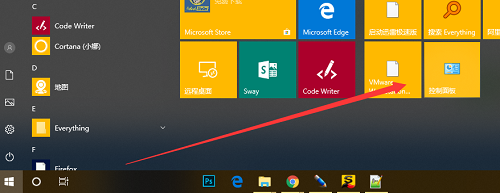
2、在右上角“搜索”中输入“字”
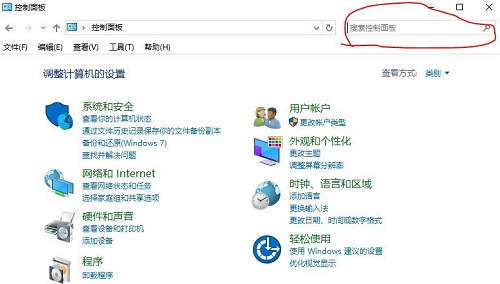
3、点击字体下的专用字符编辑程序
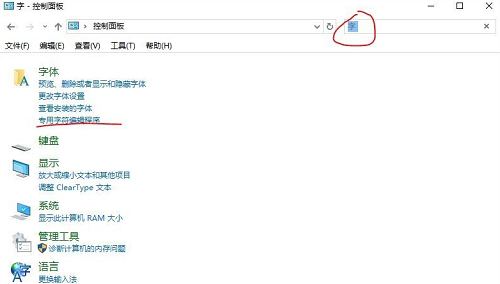
4、win10造字软件就打开啦
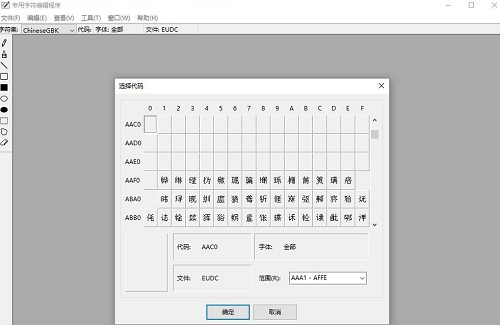
以上就是win10打开造字软件 win10打开造字软件的方法的全部内容了。如果你也想知道win10造字软件怎么打开,不妨参考小编上述方法来解决哦。更多精彩教程请关注u装机官网。
推荐阅读
"电脑TPM是什么意思"
- win11系统怎么安装 win11系统安装方法介绍 2021-07-30
- win11升级怎么绕过TPM win11 TPM开启 2021-07-30
- win7系统运行慢怎么办 系统运行慢解决教程分享 2021-07-30
- win7系统宽带连接错误代码651怎么办 系统宽带连接错误代码651解决教程分享 2021-07-28
win7系统怎么查看系统资源占用情况 查看系统资源占用情况教程分享
- win7系统怎么更换鼠标指针 系统更换鼠标指针教程分享 2021-07-26
- win7系统怎么修改任务栏预览窗口 系统修改任务栏预览窗口操作教程分享 2021-07-26
- win7系统运行速度慢怎么办 系统运行速度慢解决教程分享 2021-03-17
- win7系统怎么清理任务栏图标 系统清理任务栏图标教程分享 2021-03-17
u装机下载
更多-
 u装机怎样一键制作u盘启动盘
u装机怎样一键制作u盘启动盘软件大小:358 MB
-
 u装机超级u盘启动制作工具UEFI版7.3下载
u装机超级u盘启动制作工具UEFI版7.3下载软件大小:490 MB
-
 u装机一键u盘装ghost XP系统详细图文教程
u装机一键u盘装ghost XP系统详细图文教程软件大小:358 MB
-
 u装机装机工具在线安装工具下载
u装机装机工具在线安装工具下载软件大小:3.03 MB










